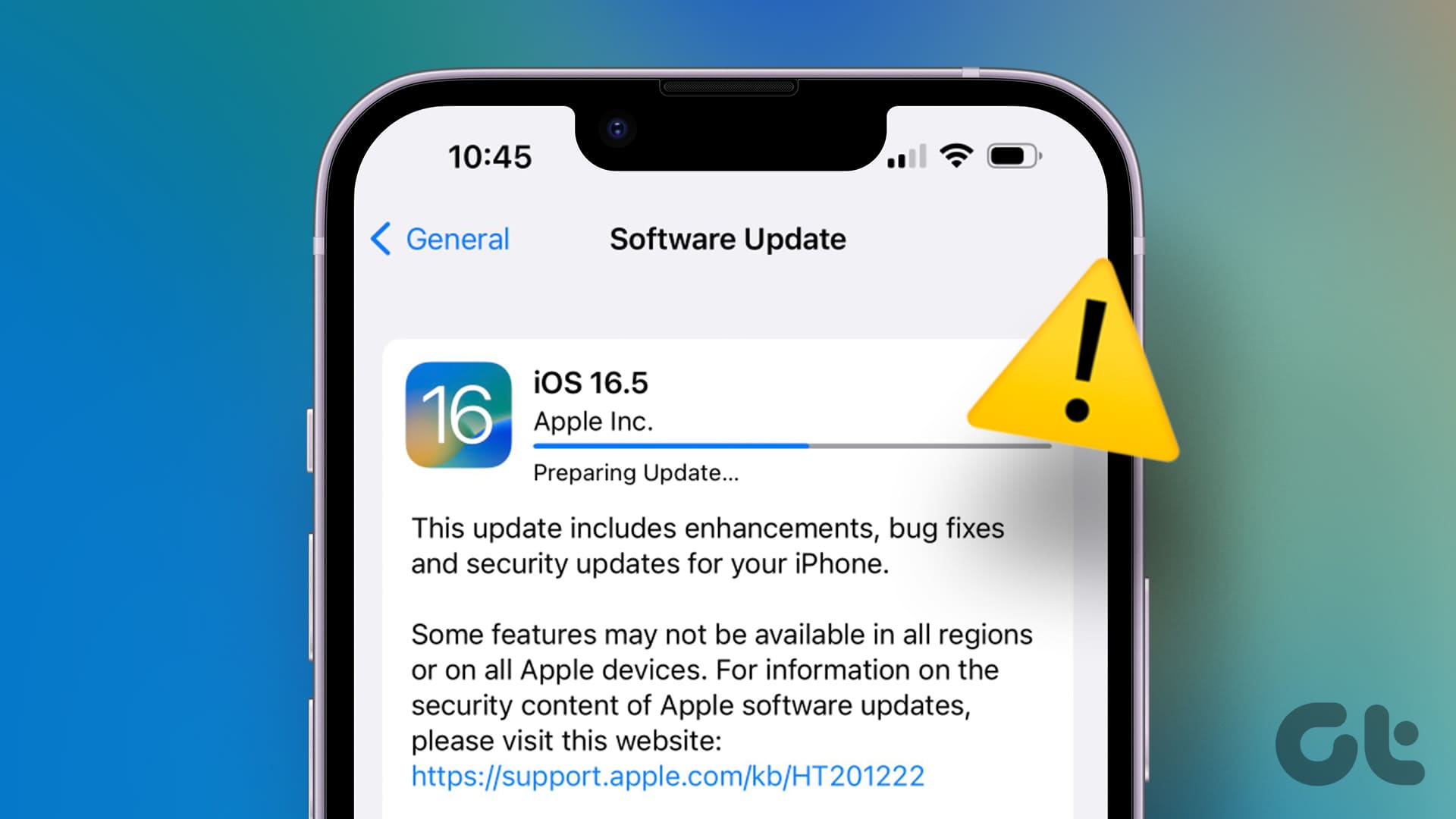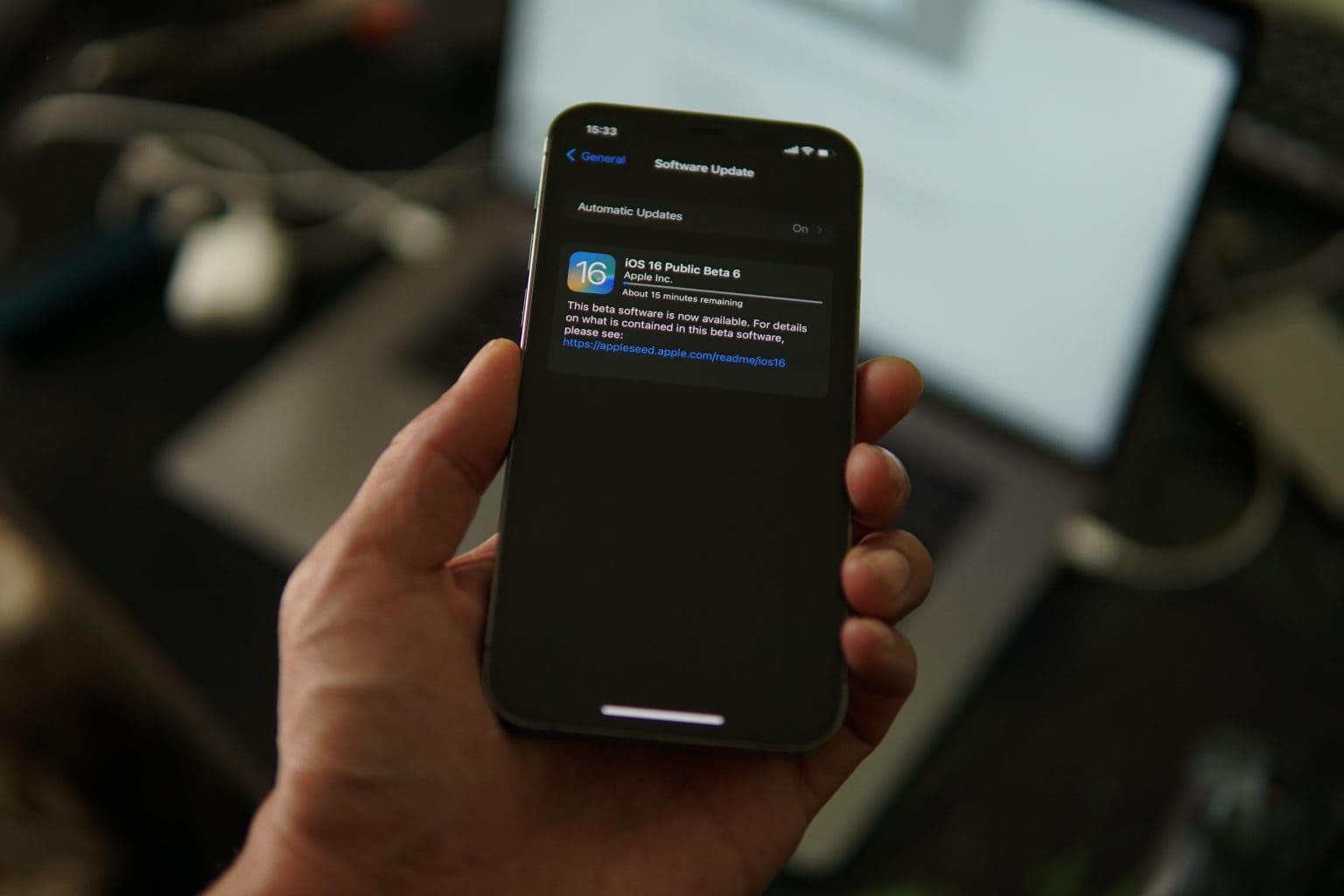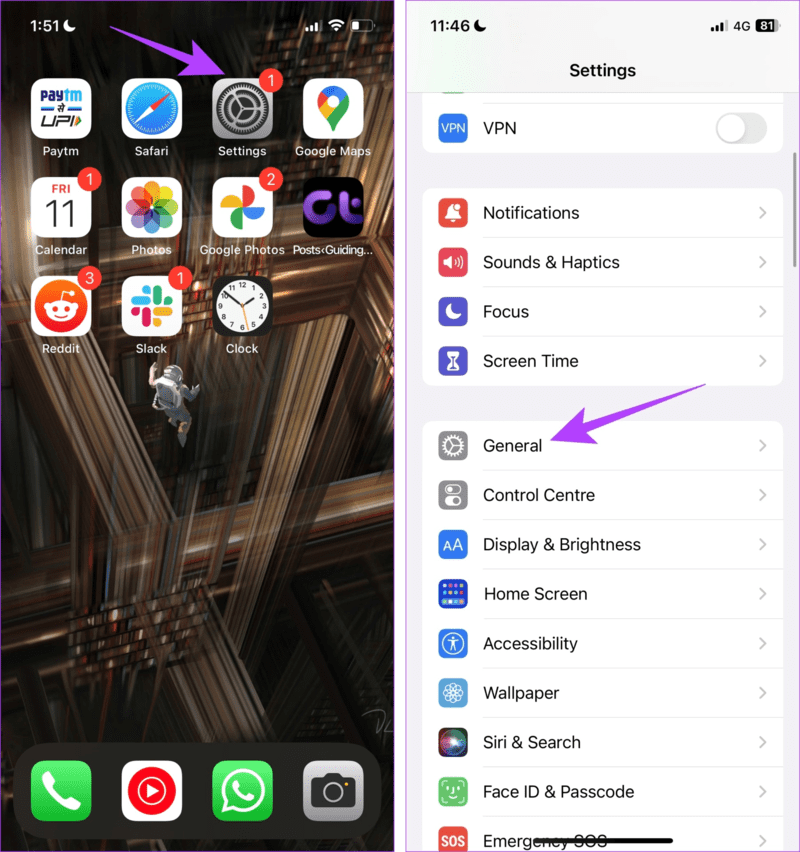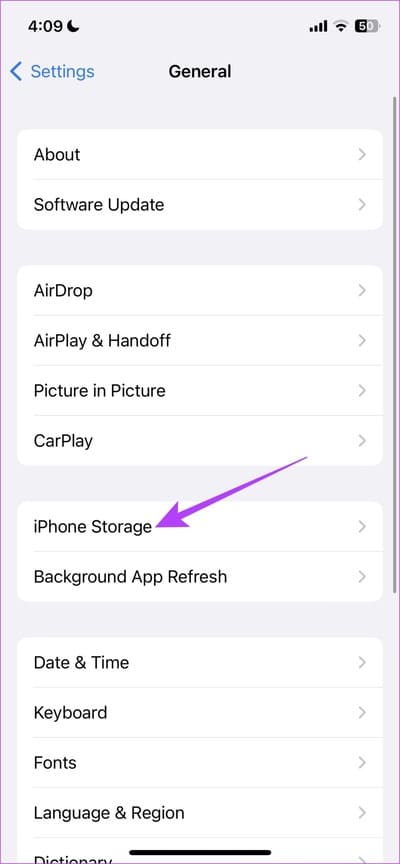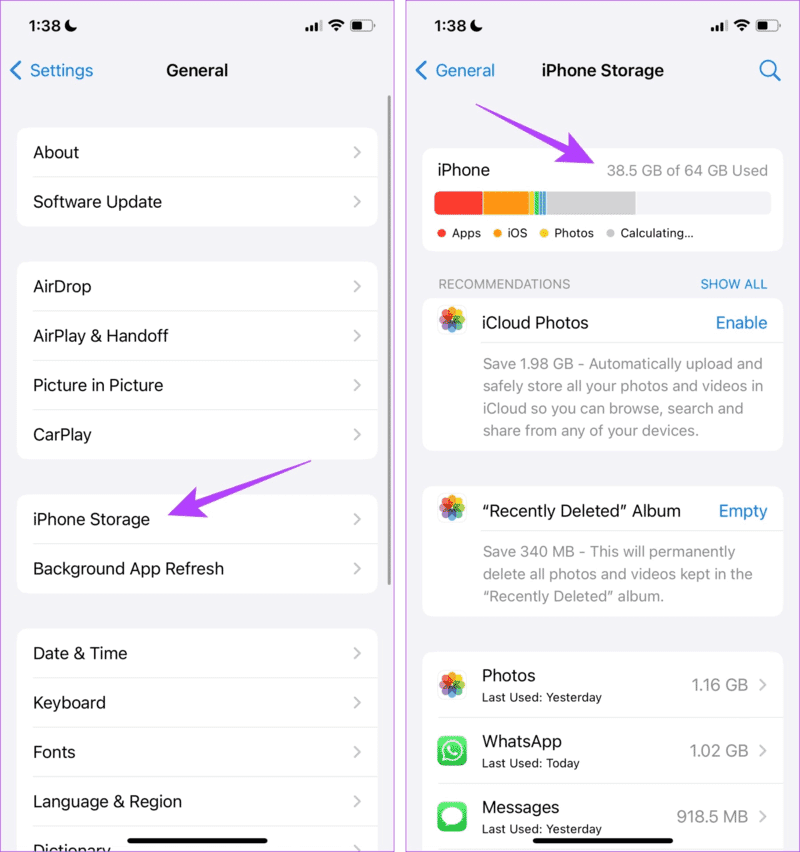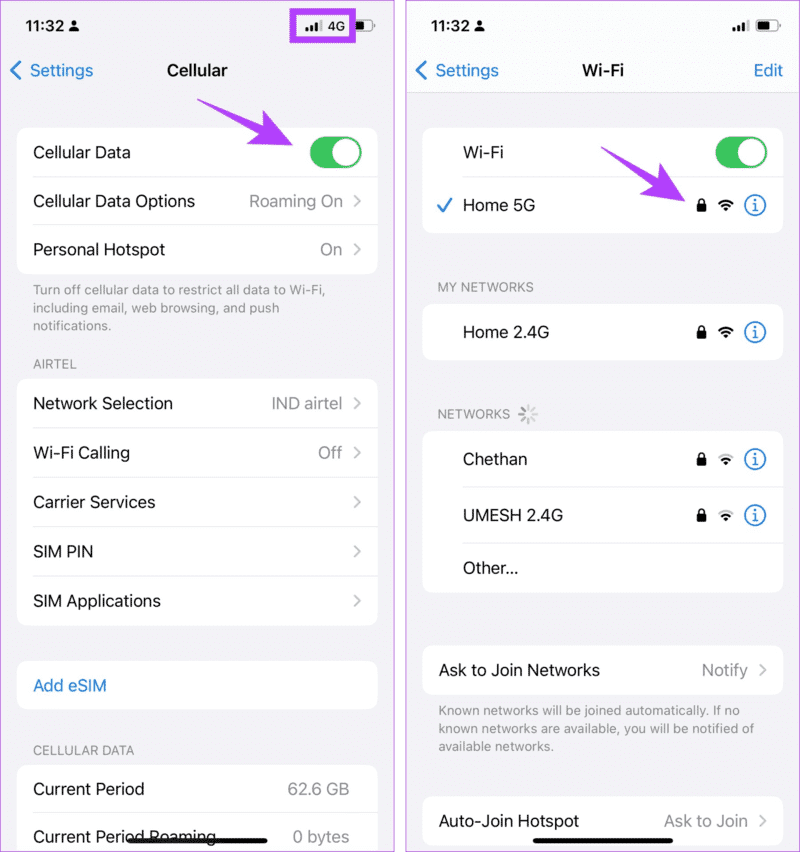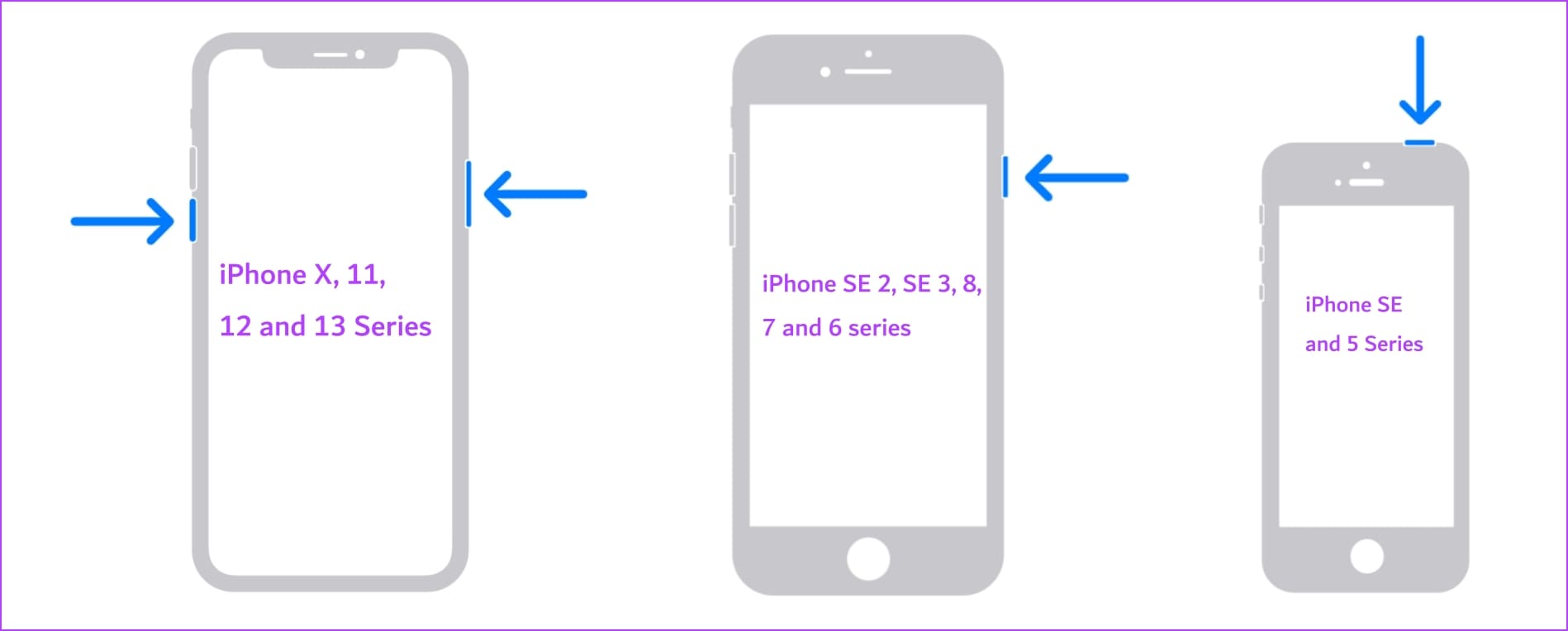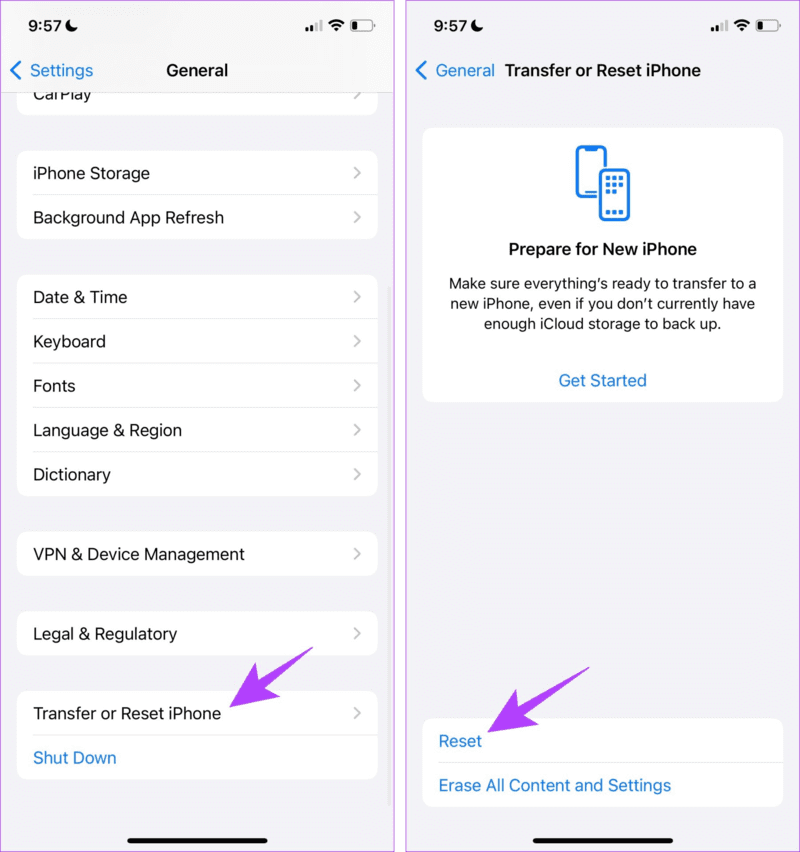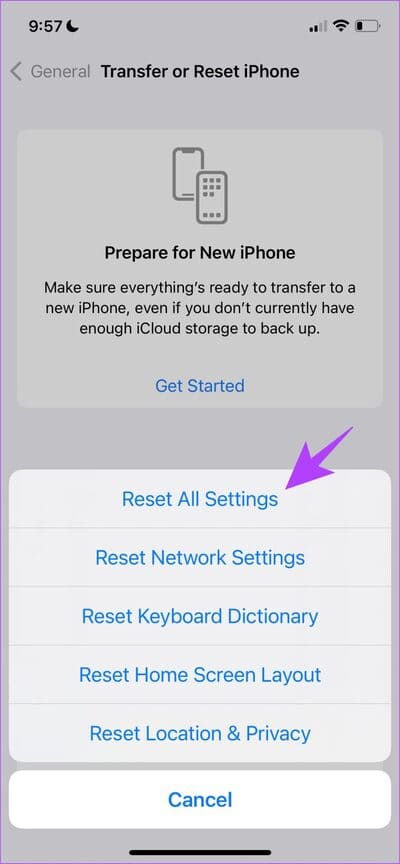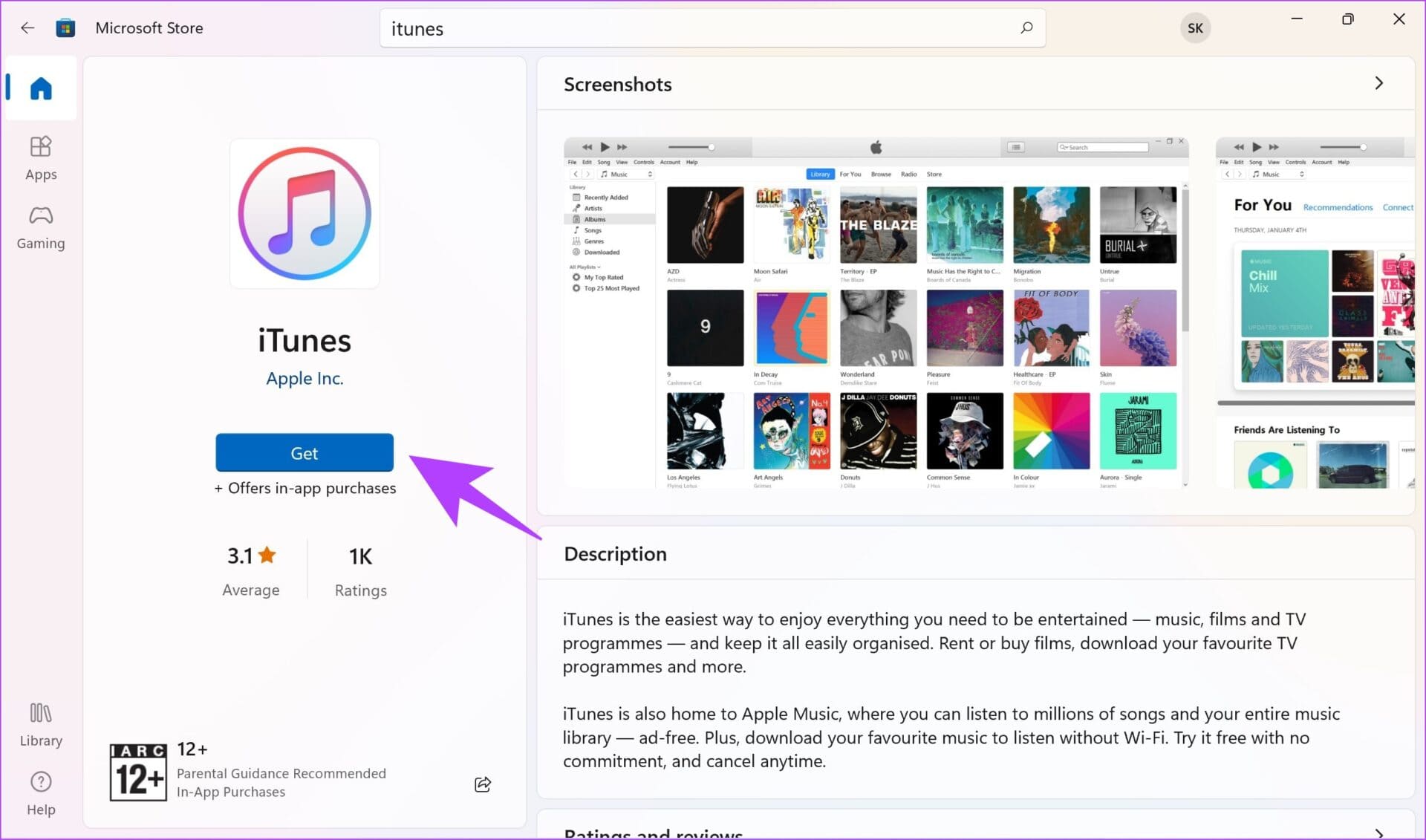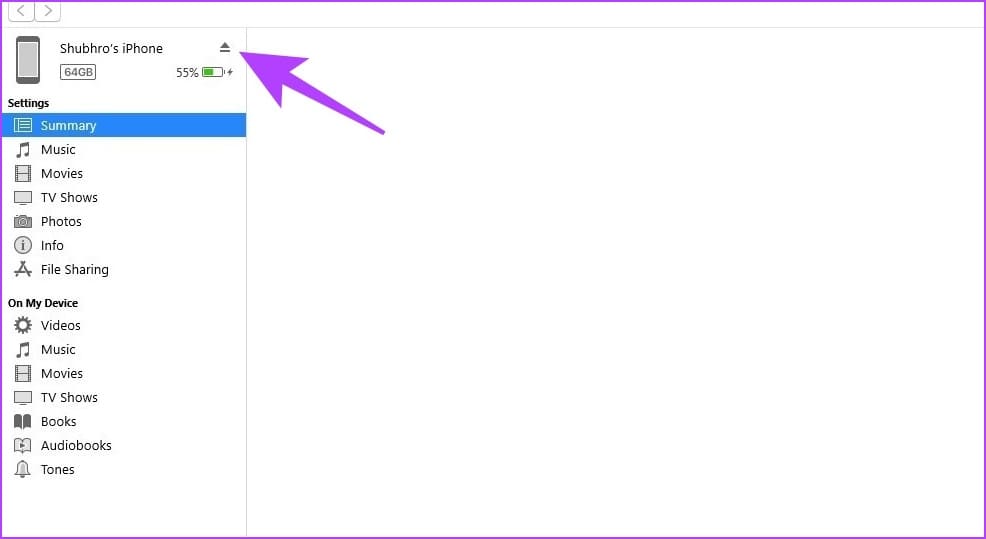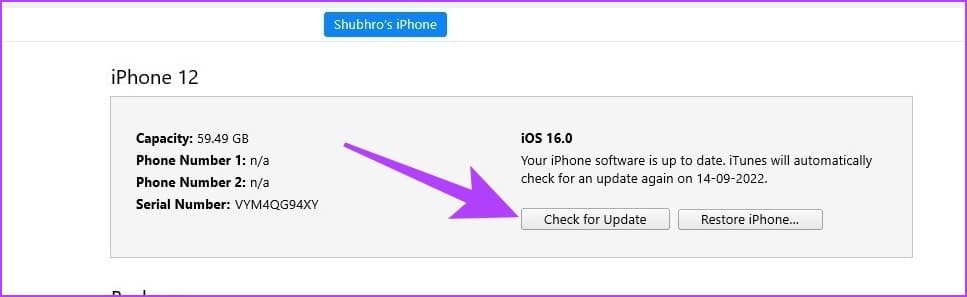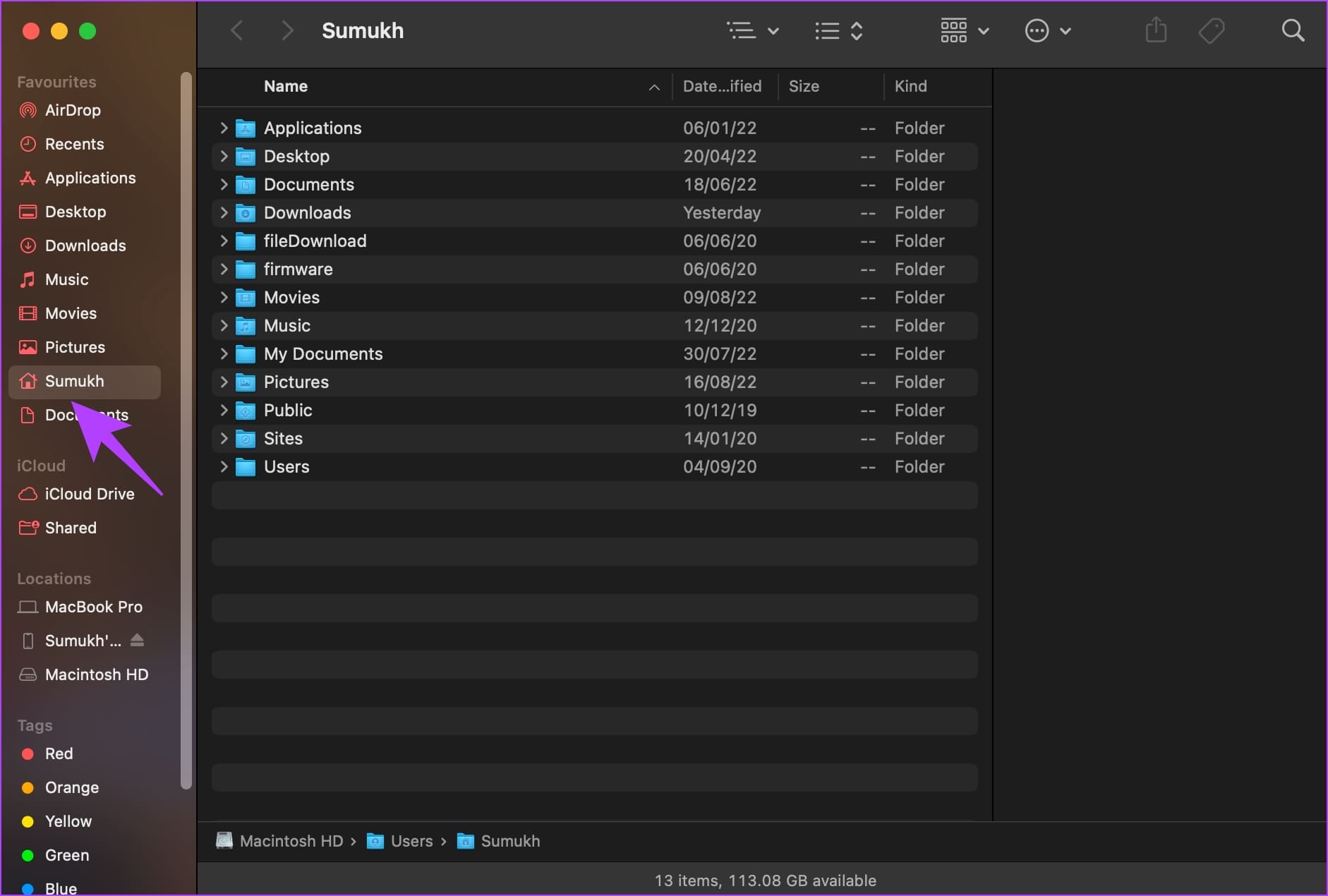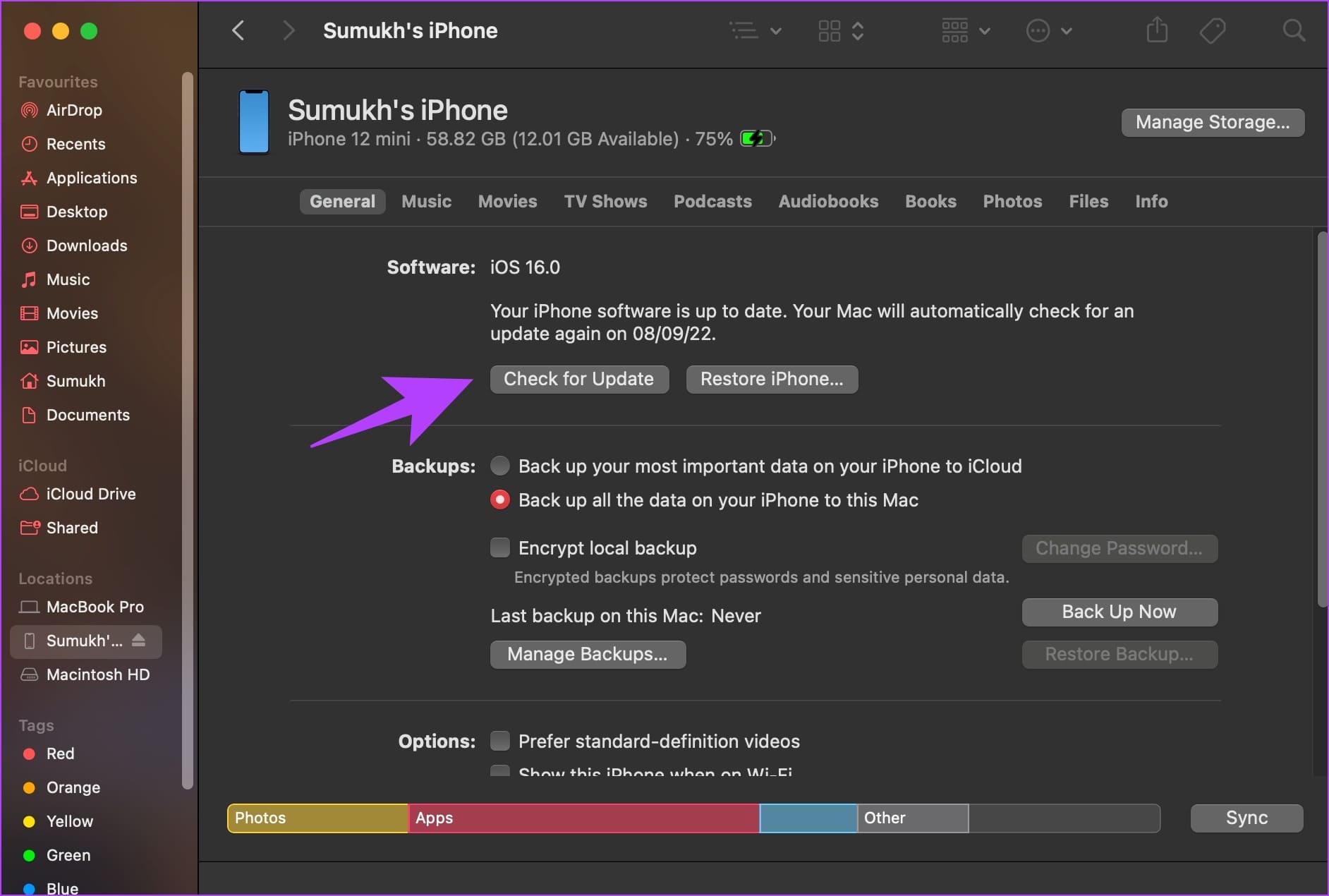5 Möglichkeiten, das Problem zu beheben, dass das iPhone beim Einrichten des Updates hängen bleibt
مع Großes Update Jedes Jahr sorgt Apple auf der WWDC definitiv für Aufregung bei allen Nutzern. Wenn Sie jedoch beim Aktualisieren Ihres iPhone auf ein Problem stoßen, ist diese Aufregung nur von kurzer Dauer und Sie werden zwanghaft versuchen, das Problem zu beheben. Eine solche Situation ist, wenn Ihr iPhone beim Einrichten eines Updates hängen bleibt.
In diesem Artikel möchten wir etwas Licht auf dieses Problem werfen. Darüber hinaus möchten wir Ihnen auch zeigen, wie Sie das Problem beheben können Und aktualisieren Sie schnell und einfach auf die neueste iOS-Version. Dieses Problem tritt jedoch auf, bevor das Update installiert wird. Somit läuft Ihr Gerät noch und Sie haben eine gewisse Kontrolle über das Problem.
Was bedeutet Einstellungsaktualisierung auf dem iPhone?
Zunächst müssen wir verstehen, dass die Aktualisierung Ihres iPhone kein einstufiger Prozess ist. Hierzu gibt es mehrere Stufen. Die Update-Datei wird zunächst von Apple-Servern heruntergeladen. Sobald der Download abgeschlossen ist, wird Ihr iPhone einer Überprüfung verschiedener Parameter unterzogen – zum Beispiel grundlegender Informationen zum iPhone, aktueller Softwareversion, Speicherplatz usw.
Dadurch wird das Update für Ihr iPhone und alle seine Details und Konfigurationen eingerichtet. So heißt diese Phase „Ausrüstungs-Update“.
Der genaue Zeitpunkt zum Abschluss dieser Phase hängt von der Größe des Updates ab. Bei kleineren Updates und Patches ist die Update-Vorbereitungszeit in der Regel kurz. Bei einem sehr großen Hauptversionsupdate kann der Update-Einrichtungsprozess jedoch einige Zeit dauern.
Wenn Sie schon seit einiger Zeit warten und nicht über diesen Schritt hinauskommen, schauen Sie sich einige Möglichkeiten zur Behebung des Problems an.
iOS 16 bleibt beim Einstellungsupdate hängen: 5 einfache Möglichkeiten, das Problem zu beheben
Wenn Sie auf das neueste iOS 16 aktualisieren – beispielsweise das kürzlich veröffentlichte iOS 16.5 – und Sie nicht über die Phase „Update wird vorbereitet“ hinauskommen, erfahren Sie hier, wie Sie das Problem beheben können.
1. Löschen Sie die Update-Datei und laden Sie sie erneut herunter
Die auf Ihr iPhone heruntergeladene Update-Datei ist möglicherweise beschädigt. Obwohl dies im Idealfall nicht zu erwarten ist, gibt es definitiv Probleme mit der Update-Datei, wenn Ihr iPhone längere Zeit in der „Vorbereitung auf das Update“ steckt.
Sie können also versuchen, die Update-Datei zu löschen und erneut herunterzuladen, um zu sehen, ob Ihr iPhone problemlos aktualisiert werden kann.
Schritt 1: Öffne eine App die Einstellungen , und wählen Sie Jahr.
Schritt 2: Öffnen iPhone-Speicher. Scrollen Sie nach unten, um zu finden Software aktualisieren , tippen Sie darauf und löschen Sie die Update-Datei. Sobald die Update-Datei gelöscht ist, können Sie das Update herunterladen und erneut versuchen, es zu installieren.
2. Überprüfen Sie den iPhone-Speicher
Sie müssen sicherstellen, dass Ihr iPhone über genügend Speicherplatz für die heruntergeladene und installierte Update-Datei verfügt. Wenn Ihnen also der Speicherplatz ausgeht, kann es beim Versuch, Ihr iPhone zu aktualisieren, zu Problemen kommen.
Schritt 1: Öffne eine App die Einstellungen und wählen Sie Allgemeines.
Schritt 2: Klicke auf iPhone-Speicher. Überprüfen Sie, ob Sie genügend Speicherplatz haben.
Weiter zu Schritt 3: Wenn nicht, geben Sie Ihren Speicherplatz frei.
Tipp: Sie können sich eine Anleitung zum Löschen der Speicherpartition „Andere“ auf Ihrem iPhone ansehen.
3. Überprüfen Sie die Netzwerkverbindung
Um eine Update-Datei für die Installation auf Ihrem iPhone vorzubereiten, ist auf jeden Fall eine Internetverbindung erforderlich. Stellen Sie daher sicher, dass Sie eine Verbindung zu einem Wi-Fi-Netzwerk herstellen, das über eine gute Geschwindigkeit und Netzwerkstärke verfügt.
Wenn Sie jedoch ein Update über Mobilfunkdaten herunterladen, stellen Sie sicher, dass Sie über einen aktiven Mobilfunkdatentarif verfügen.
4. Starten Sie das iPhone neu
Wenn Ihr iPhone die Phase „Update wird vorbereitet“ längere Zeit nicht übersteht, versuchen Sie, Ihr iPhone neu zu starten. Der Aktualisierungsvorgang kann durch den Fehler beeinträchtigt werden, der in der aktuellen Sitzung ausgelöst wird. Sobald sich Ihr iPhone ausschaltet, werden alle Elemente und Prozesse einschließlich des Fehlers geschlossen.
Sobald Sie Ihr iPhone einschalten, ist die Wahrscheinlichkeit gering, dass der Fehler erneut auftritt. Sie können versuchen, Ihr iPhone ohne Probleme zu aktualisieren. Ein Neustart Ihres iPhones hilft Ihnen also, das Problem zu beheben.
Schritt 1: Schalten Sie zunächst Ihr Gerät aus.
- Auf iPhone X und höher , drücken und halten Sie die Lautstärketaste und die Seitentaste.
- Auf dem iPhone SE 2. oder 3. Generation, 7er und 8er Serie: Halten Sie die Seitentaste gedrückt.
- Auf dem iPhone SE der 1. Generation, 5s, 5c oder 5: Drücken und halten Sie den Netzschalter oben.
- Auf dem iPad: Drücken und halten Sie den Netzschalter oben.
Schritt 2: Ziehen Sie nun den Power-Schieberegler, um das Gerät auszuschalten.
Weiter zu Schritt 3: Schalten Sie als Nächstes Ihr Gerät ein, indem Sie die Ein-/Aus-Taste auf Ihrem iPhone gedrückt halten.
5. iPhone zurücksetzen
Wenn keine der oben genannten Methoden funktioniert, versuchen Sie, Ihr iPhone zurückzusetzen. Durch diesen Vorgang werden alle Konfigurationen und Einstellungen auf ihre Standardzustände zurückgesetzt. Wenn sich also eine Fehlkonfiguration auf den iOS-Aktualisierungsprozess auswirkt, hilft Ihnen das Zurücksetzen Ihres iPhones bei der Behebung.
Schritt 1: Öffne eine App die Einstellungen Und drücke Allgemeines.
Schritt 2: Lokalisieren „iPhone verschieben oder zurücksetzen“.
Weiter zu Schritt 3: Klicke auf Zurücksetzen.
Schritt 4: Klicke auf "Alle Einstellungen zurücksetzenSetzt alle Konfigurationen auf ihren Standardzustand zurück. Dies wird höchstwahrscheinlich dieses Problem lösen.
Dies sind alle Methoden, die Sie ausführen können, wenn Ihr iPhone die Phase „Update wird vorbereitet“ nicht durchlaufen kann und es ewig dauert. Wenn Sie jedoch Zugriff auf einen Windows-Computer mit iTunes oder einen Mac haben, können Sie Ihr iPhone problemlos aktualisieren. Hier ist wie.
6. Aktualisieren Sie das iPhone mit iTunes oder Mac
Wenn Sie Probleme beim Aktualisieren von iOS auf Ihrem iPhone haben, können Sie versuchen, dasselbe mit Ihrem PC/Mac zu tun. Sie müssen lediglich Ihr iPhone mit einem Lightning-Kabel an Ihren PC oder Mac anschließen und schon sind Sie nur ein paar Klicks vom Abschluss des Vorgangs entfernt. Hier erfahren Sie, wie es geht.
Aktualisieren Sie das iPhone mit iTunes
Schritt 1: Herunterladen und installieren iTunes aus dem Microsoft Store über den untenstehenden Link herunterladen.
Schritt 2: Installieren und öffnen iTunes auf deinem Computer. Verbinden Sie als Nächstes Ihr iPhone mit einem Lightning-Kabel.
Weiter zu Schritt 3: Jetzt sollte Ihr iPhone in der Seitenleiste erscheinen. Wählen Sie Ihr Gerät aus und klicken Sie Zusammenfassung.
Schritt 4: Klicken „Nach Updates suchen“. Dadurch erfahren Sie, ob ein Update für Ihr iPhone verfügbar ist, und können es über iTunes selbst aktualisieren.
iPhone mit Mac aktualisieren
Schritt 1: Verbinden Sie Ihr iPhone über mit Ihrem Mac Lightning-Kabel.
Schritt 2: Wählen Sie in der Liste der Geräte aus iPhone Ihre.
Schritt 3: Wählen Sie nun „Nach Updates suchen“. Wenn ein iOS-Update verfügbar ist, installieren Sie es.
So können Sie Ihr iPhone mit iTunes oder Mac aktualisieren. Wenn Sie weitere Fragen haben, lesen Sie den FAQ-Bereich unten.
FAQ ZUM IPHONE-UPDATE-LAGER
1. Wie lange muss der Akku mindestens halten, um Ihr iPhone zu aktualisieren?
Sie benötigen mindestens 50 % des Akkus, um Ihr iPhone problemlos zu aktualisieren.
2. Ist für die Phase „Update vorbereiten“ eine Internetverbindung erforderlich?
Ja. Sie müssen Ihr iPhone während des gesamten Aktualisierungsvorgangs mit dem Internet verbunden halten.
3. Können Sie Ihr iPhone über Mobilfunkdaten aktualisieren?
Ja. Sie können Ihr iPhone über Mobilfunkdaten aktualisieren. Sie müssen jedoch Ihre Erlaubnis dazu erteilen, wenn auf Ihrem iPhone eine Meldung angezeigt wird, dass das Update über mobile Daten heruntergeladen wird.
4. Wie lange dauert die „Vorbereitung des Updates“?
Für ein großes Update (iOS 15 auf iOS 16) hat es bei uns auf dem iPhone 25 etwa 30-12 Minuten gedauert. Bei kleineren Updates (iOS 16.1 – 16.2) sind es jedoch nicht mehr als zehn Minuten. Die Zeit hängt aber auch von vielen Faktoren ab, wie z. B. Ihrer Internetverbindung, dem Alter Ihres iPhones usw.
Nahtloses Update auf die neueste iOS-Version
Wir hoffen, dass dieser Leitfaden Ihnen geholfen hat, die Phase „Update vorbereiten“ auf Ihrem iPhone zu umgehen. Möglicherweise gehen Sie jedoch davon aus, dass Ihr iPhone an dieser Stelle hängen bleibt. Wenn es jedoch ein größeres Update oder ein umfangreiches Update herunterlädt, kann der Vorgang lange dauern. Wenn Sie außerdem ein älteres iPhone verwenden, kann dessen Alter ein Faktor sein.